Windows 8系統core版又稱作Win8系統核心版,這個版本適用於台式機和筆記本用戶以及普通家庭用戶。對普通用戶來講,Windows 8就是最佳選擇。包括全新的Windows商店、文件資源管理器(原Windows資源管理器)、任務管理器等等,還將包含以前僅在企業版/旗艦版中才提供的功能服務。針對中國等新型市場,微軟將提供本地語言版Win8,即Win8中文版。Win8啟用或禁用來賓賬戶的方法如下:
1、系統下同時按住鍵盤上“Windows” 和“X” 鍵打開系統菜單 ,選擇“控制面板”。
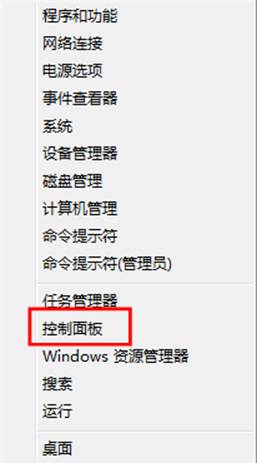
2、在“控制面板”裡面點擊右上角的“查看方式”,選擇為“小圖標”,在“調整計算機的設置”下選擇“用戶賬戶”。
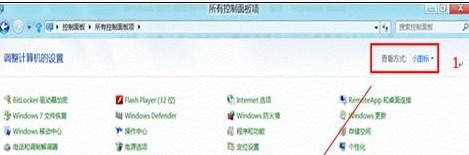
3、選擇“管理其他賬戶”。
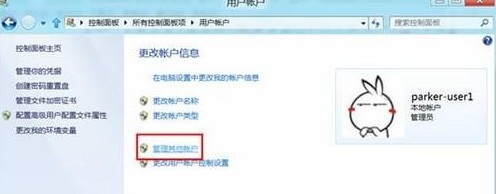
4、進入“管理賬戶”後,選擇“Guest(來賓賬戶)”。
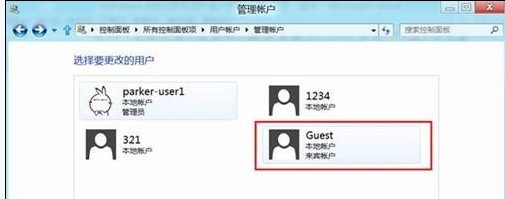
5、進入“來賓賬戶”後點擊“啟用”,即開啟了“來賓賬戶”。
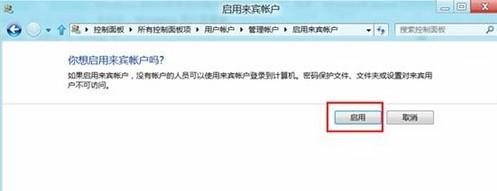
6、如果“來賓賬戶”已經啟用,則此選項為“關閉來賓賬戶”,點擊其按鈕就關閉了來賓賬戶。
